문서
시스템 구성
고급 옵션

구성 페이지에서 '고급 옵션' 확인란을 선택하면 추가 설정을 할 수 있습니다. 이러한 고급 옵션은 왼쪽의 노란색 막대로 설명에 표시됩니다.
관리자 비밀번호

처음 사용할 때 관리자 비밀번호를 변경해야 합니다. 비밀번호를 잘 기억해 두었다가 잠기지 않도록 주의하세요! CFos 충전 관리자의 기본 비밀번호는 비어 있습니다. 사용자 이름은 항상 admin입니다.
당사가 하드웨어와 소프트웨어를 개선할 수 있도록 충돌 정보 및 익명화된 사용 통계를 제출해 주시기 바랍니다.
'로컬 호스트가 관리자'를 활성화하면 동일한 PC에서 웹 액세스가 수행되는 경우 cFos 충전 관리자는 관리자 비밀번호를 요구하지 않습니다.
자체 SSL 인증서가 있는 경우 사용을 활성화할 수 있습니다. 그렇지 않으면 시스템 인증서가 사용됩니다.
로그 기록
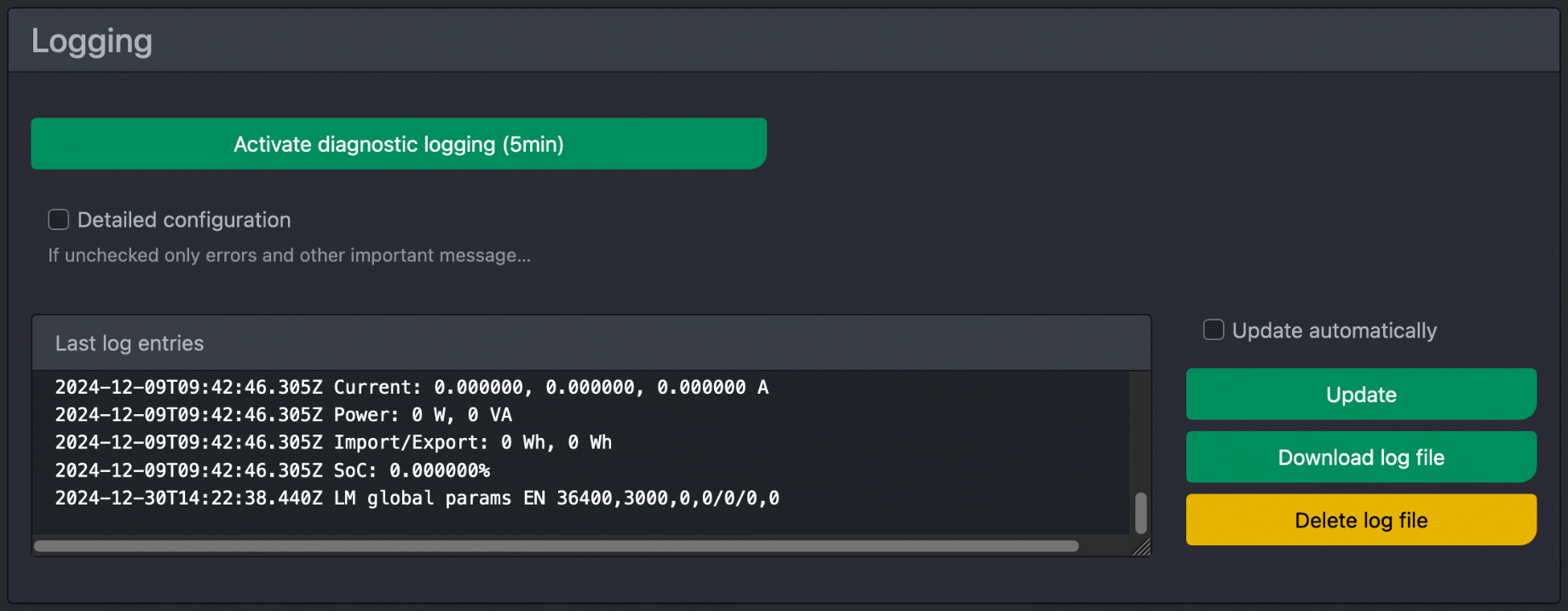
여기에서 5분 동안 진단 로그를 작성할 수 있습니다. 그러면 거의 모든 내용이 기록되어 지원팀에 도움이 됩니다. 진단 로그가 실행되는 동안 발생하는 모든 문제를 재현해야 합니다. 또한 전체 구성도 진단 로그에 저장되므로 설정에 대한 세부 정보를 알 수 있습니다. 일반 로깅 설정에서는 개별 주제에 대한 로깅의 세부 수준을 결정할 수 있습니다. 이는 문제 해결에 도움이 될 수 있습니다. 로깅이 필요하지 않은 경우 로그를 '오류' 또는 '꺼짐'으로 설정하는 것을 잊지 마세요. 필요한 경우 적절한 syslog 서버로 로그를 보낼 수도 있습니다.
파일 관리
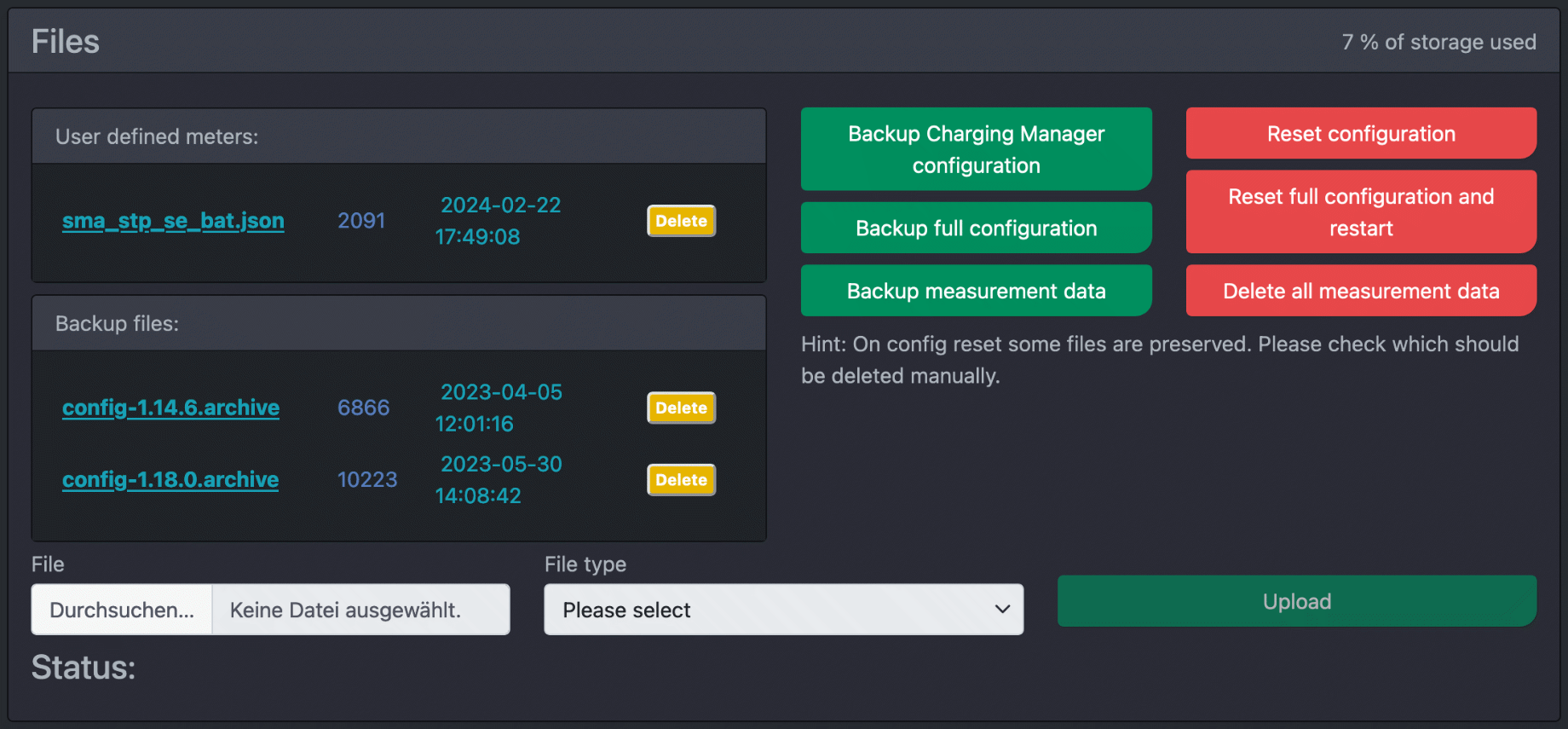
여기에서 추가 충전 지점, 미터 정의, 충전 규칙 세트, 구성 파일, 인증서 및 측정 데이터를 활성화하기 위한 라이선스 키를 cFos 충전 매니저에 업로드하거나 백업 목적으로 다운로드할 수 있습니다. 동일한 장치 유형의 사용자 정의 계량기는 당사에서 제공하는 계량기보다 우선 순위가 높습니다. 업로드된 인증서는 인증서를 사용할 수 있는 모든 지점에서 선택할 수 있습니다.
무선랜
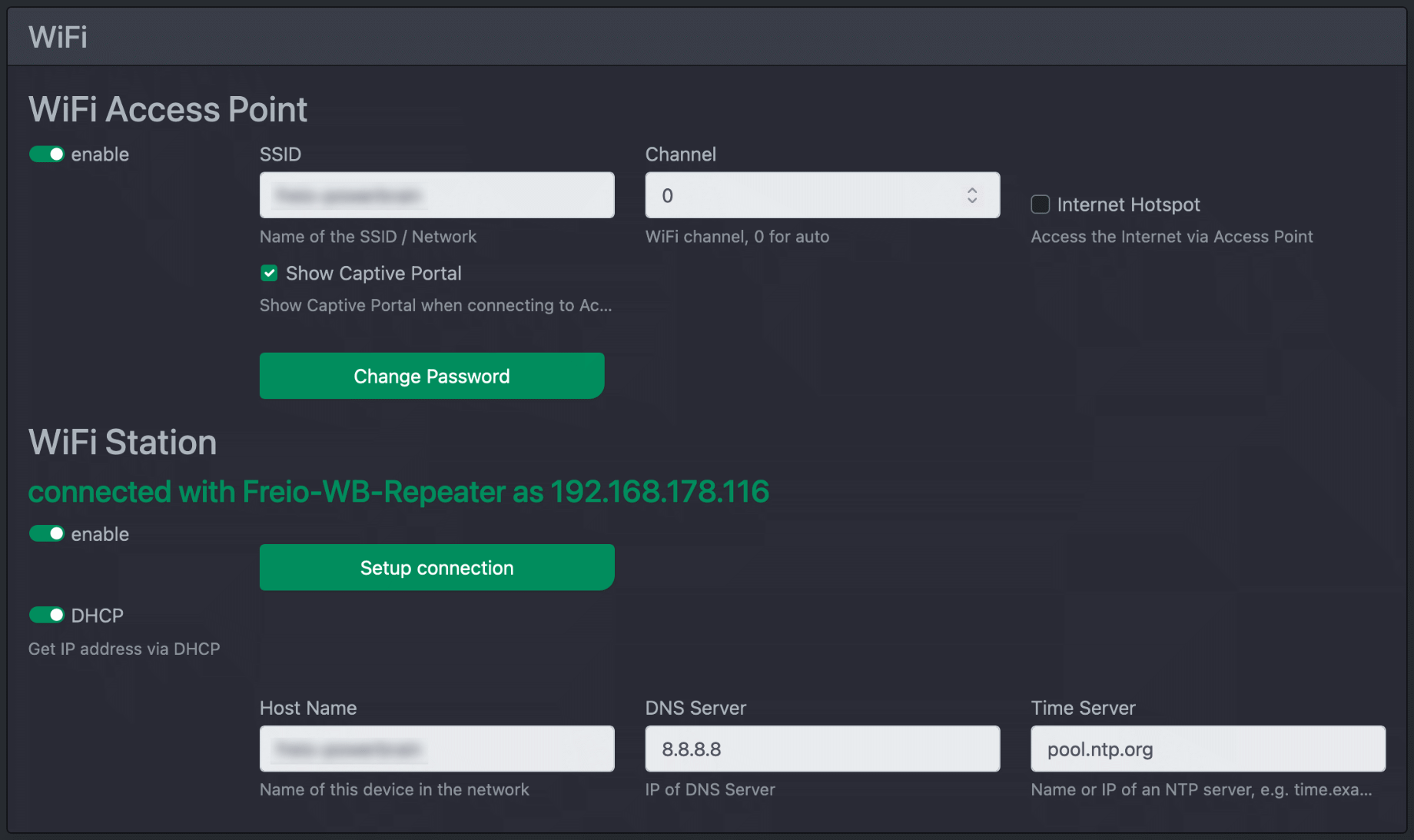
무선랜 액세스 포인트
(cFos 파워 브레인, cFos 월박스 부스터 및 충전 관리자 키트 ESP만 해당) 여기에서 ESP가 설정한 무선랜 액세스 포인트에 대한 액세스 데이터를 설정할 수 있습니다. 액세스 포인트를 통한 인터넷 액세스도 활성화하려면 "인터넷 핫스팟"을 선택하면 됩니다. "캡티브 포털"은 액세스 포인트에 액세스할 때 가능한 한 바로 WLAN 구성 페이지가 호출되도록 합니다.
무선랜 스테이션
(cFos 파워 브레인, cFos 월박스 부스터 및 충전 관리자 키트 ESP만 해당) 여기에서 네트워크의 무선랜 라우터에 대한 액세스 데이터를 입력할 수 있습니다. 컨트롤러에 고정 IP 주소가 있는지 또는 DHCP를 통해 주소를 가져올지 지정할 수도 있습니다. DNS 및 시간 서버를 지정할 수도 있습니다.
cFos 메시
(cFos 파워 브레인, cFos 월박스 부스터 및 충전 관리자 키트 ESP만 해당) 여러 대의 cFos 컨트롤러를 메시로 연결합니다.
클라우드 서비스

CFos 충전 관리자가 클라우드 서버에 로그온하도록 설정할 수 있습니다. 기본값은 cFos 클라우드입니다. 일반적으로 라이선스 키의 시스템 비밀번호가 사용됩니다. 다른 비밀번호가 필요한 경우 여기에서 입력할 수 있습니다. 다음은 cFos 클라우드 사용 지침입니다.
모드버스 TCP/RTU 프록시
모드버스 TCP 액세스를 모드버스 RTU(즉, COM 포트)로 전달할 수 있습니다. 이렇게 하면 2선 연결만 있는 장치도 TCP/IP를 통해 주소를 지정할 수 있습니다. 이를 위해 프록시가 수신 대기해야 하는 TCP 포트와 Modbus RTU 장치에 액세스할 때 사용할 COM 매개 변수를 설정할 수 있습니다. COM 포트 대신 IP 주소와 포트를 지정할 수도 있습니다. 이렇게 하면 cFos 충전 관리자가 연결된 두 IP 네트워크 간에 모드버스 통신을 설정할 수 있습니다.
MQTT 시스템 설정
여기에서 MQTT 브로커에 대한 표준 URL을 설정한 다음 MQTT 브로커를 설정할 수 있는 곳에 "mqtt"를 입력하기만 하면 됩니다. "MQTT 주제에 일련 번호 사용"은 cFos 충전 관리자의 일련 번호가 MQTT 주제에 추가되도록 합니다. 이를 통해 하나의 MQTT 브로커에서 여러 개의 충전 관리자 / cFos Power Brain 월박스를 사용할 수 있습니다. 로그 항목 전송 및 충전 프로세스 전송을 위한 브로커 URL을 구성할 수도 있습니다. 다음은 cFos 충전 관리자와 함께 MQTT를 사용하는 방법에 대한 지침입니다.
모드버스 선스펙 서버
선스펙 서버를 사용하여 모드버스를 통해 cFos 충전 관리자에 설정된 장치를 요청하고 최대 충전 전력을 백분율 단계로 변경할 수 있습니다. 이를 통해 예를 들어 배전 네트워크 운영자가 능동적으로 전력을 제어할 수 있습니다. 여기에서 SunSpec 서버가 수신 대기해야 하는 TCP 포트 번호 또는 COM 주소와 모드버스 ID를 설정할 수 있습니다. 특정 장치를 더 쉽게 요청하기 위해 'SunSpec 장치 목록 로드'를 사용하면 모드버스 시작 레지스터 주소 목록을 표시할 수 있습니다(SunSpec 서버가 실행 중일 때). 다음은 SunSpec 서버에 대한 지침입니다.
스마트 미터 게이트웨이
CFos 충전 관리자는 스마트미터 게이트웨이에 연결하고 이 게이트웨이를 통해 에너지 공급업체/그리드 운영자와 데이터를 교환할 수 있습니다. 스마트미터 게이트웨이의 URL/IP 주소:포트와 cFos 충전 관리자가 스마트미터 게이트웨이를 통해 도달해야 하는 대상 주소(예: 에너지 공급업체의 서버)를 지정할 수 있습니다. 원격 스테이션(예: 에너지 공급업체)이 스마트미터 게이트웨이로 보호되는 이 연결을 통해 시스템에 대한 관리자 권한을 가질지, 에너지 공급업체의 API 기능에 대해서만 관리자 권한을 가질지 또는 관리자 권한이 전혀 없는지 설정할 수 있습니다. TLS는 암호화로 활성화할 수 있습니다.
시스템 시간

여기에서 OCPP 백엔드에서 제공한 시간을 시스템 시간으로 사용할지 여부를 설정할 수 있습니다.
COM 포트 할당
이는 cFos 파워 브레인 컨트롤러가 아닌 다른 컴퓨터의 일반 충전 관리자 기능과 관련이 있습니다. 여기에는 서로 다른 장치 그룹이 있는 여러 개의 RS-485 버스가 있을 수 있습니다. 이 경우 모든 장치의 COM 포트 번호를 변경하지 않고도 하나의 COM 포트를 다른 포트에 매핑할 수 있다면 구성이 더 쉬워질 수 있습니다.
펌웨어 업데이트
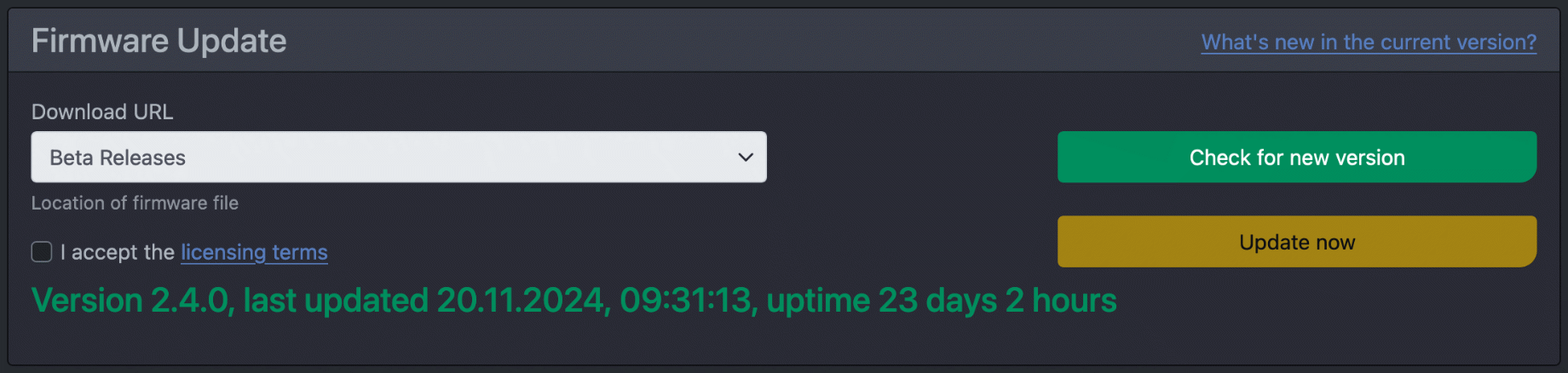
(cFos 파워 브레인, cFos 월박스 부스터 및 충전 관리자 키트 ESP만 해당) 최신 펌웨어는 여기에서 가져올 수 있습니다.
하드웨어
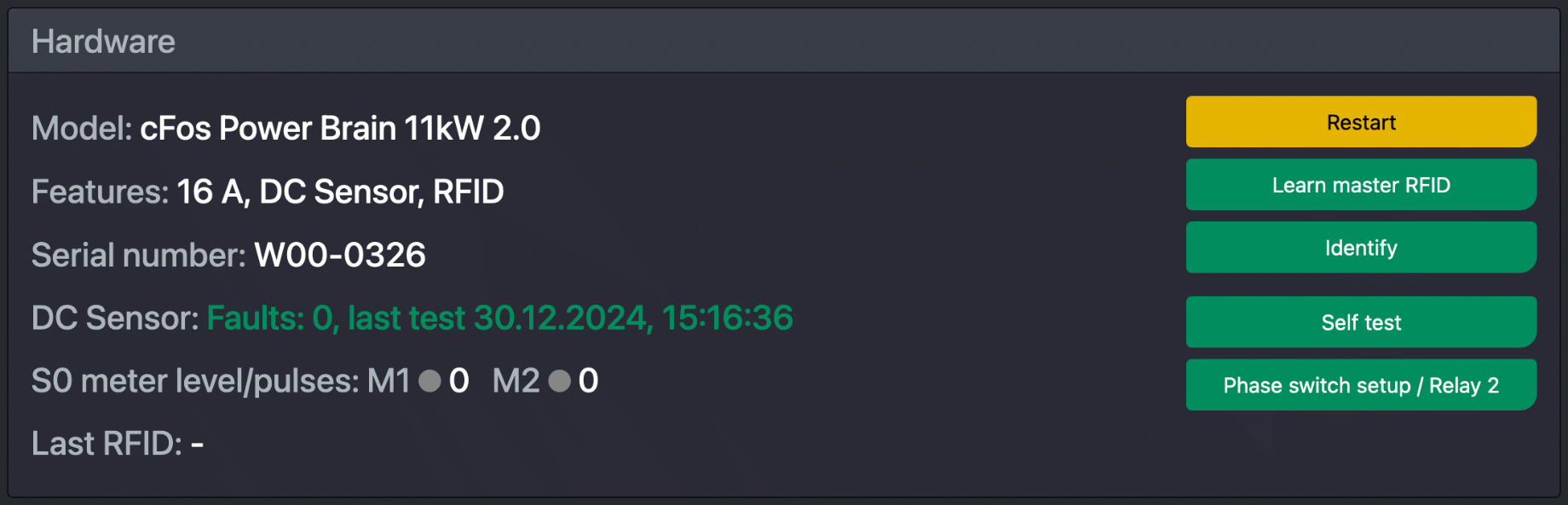
(cFos 파워 브레인, cFos 월박스 부스터 및 충전 관리자 키트 ESP만 해당) 여기에서 정확한 모델명, 일련 번호 및 두 개의 S0 입력의 현재 상태 또는 수신된 펄스 수를 확인할 수 있습니다. 원래 카드를 분실한 경우 새 마스터 RFID 카드로 티칭할 수도 있습니다. 여러 개의 cFos 파워 브레인 월박스를 설치한 경우, 신호음이 울리는 등 박스를 식별하여 현재 어떤 장치를 구성하고 있는지 알 수 있습니다.
여기에서 전원이 연결된 상태에서도 위상이 전환되도록 할 수도 있습니다. 또는 모드버스를 통해 컨트롤러의 두 번째 릴레이 출력을 설정할 수 있도록 지정할 수도 있습니다. 한 번에 하나의 릴레이만 활성화할 수 있습니다. 이러한 활성화를 위해서는 일련 번호를 입력해야 합니다.
프로젝트 데이터

이 텍스트 필드에는 시스템에 대한 추가 정보와 함께 각 프로젝트에 대한 자유 텍스트를 입력할 수 있습니다.
작업

모드버스 테스트
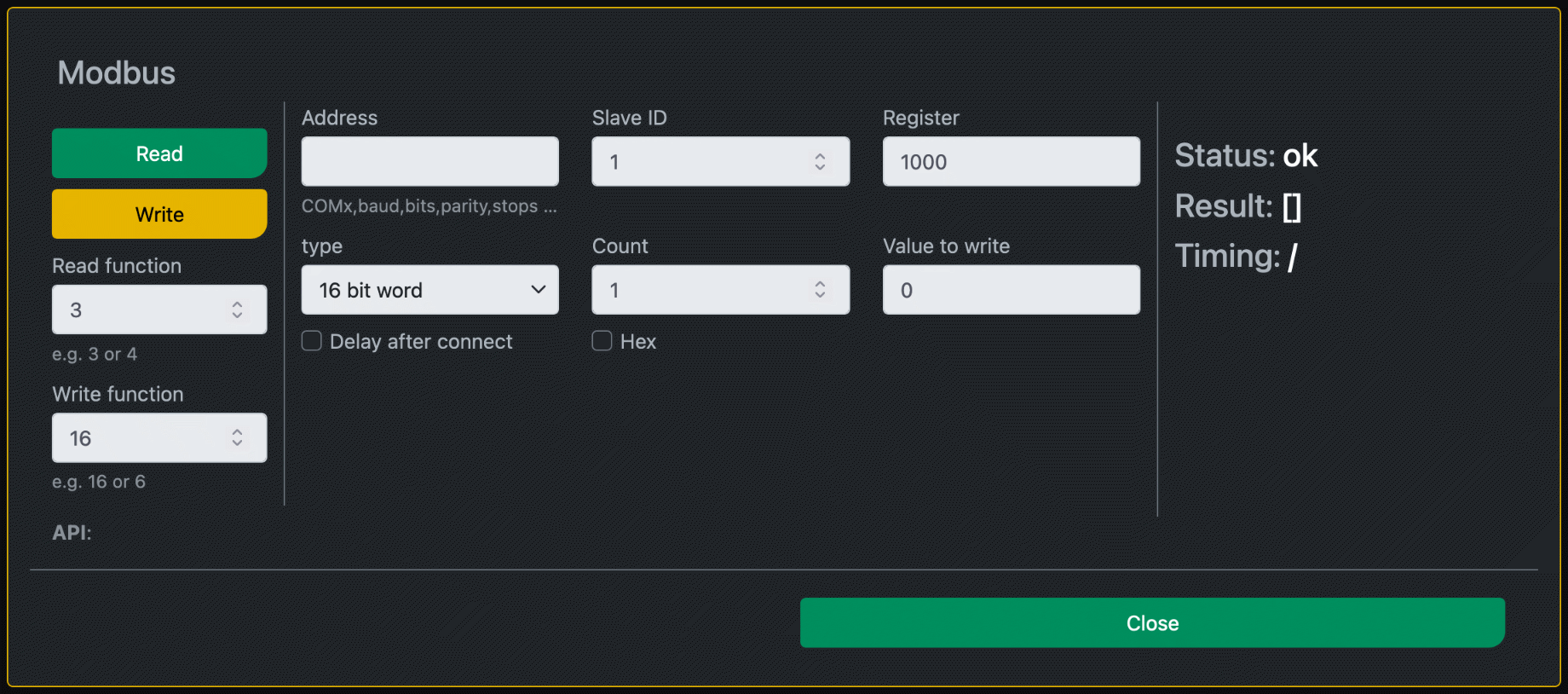
이 대화 상자 요소를 사용하여 특정 장치에 개별 모드버스 명령을 보낼 수 있습니다. 계량기 및 월박스 구성과 마찬가지로 "주소" 및 "슬레이브 ID" 필드에 Modbus 장치의 주소와 ID를 입력합니다. "Register(레지스터)"에서는 읽거나 쓸 레지스터 번호 앞에 0x를 붙여서 10진수 또는 16진수 형식으로 지정할 수 있습니다. "유형"을 사용하여 모드버스 레지스터에 저장된 데이터 유형을 지정하고 "수"를 사용하여 레지스터에서 읽을 데이터 유형 수를 지정할 수 있습니다. 기록할 때는 "기록할 값"도 지정합니다. 읽기 또는 쓰기 기능 번호를 구성할 수도 있습니다. 그런 다음 "읽기" 또는 "쓰기"를 클릭합니다. 결과는 "결과" 및 "상태" 필드에 나타납니다.
무선랜으로 디바이스 연결
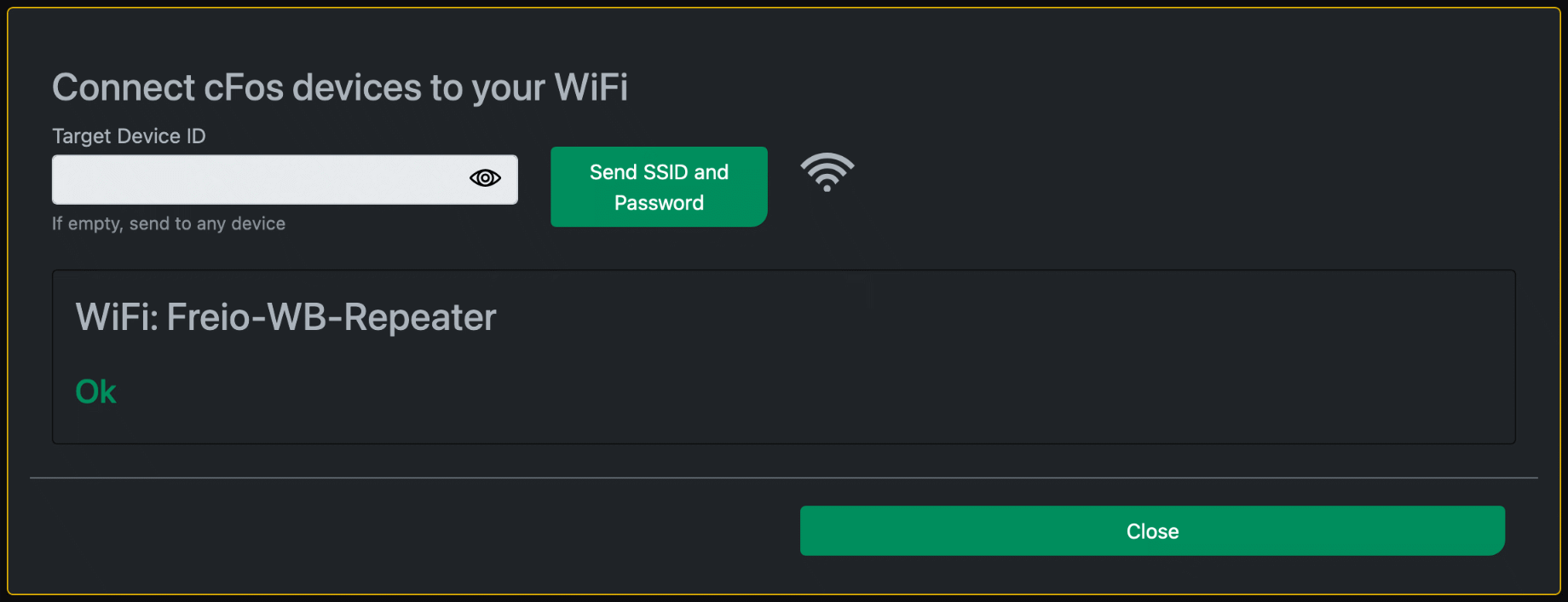
여기에서 cFos 파워 브레인 월박스를 무선랜에 연결할 수 있습니다. 이렇게 하려면 cFos 충전 관리자 / cFos 파워 브레인 월박스가 현재 연결되어 있는 Wi-Fi 비밀번호를 입력합니다. 그러면 다른 장치도 이 무선랜에 연결할 수 있습니다.
명령 실행
Windows, Raspberry 및 Linux에서 명령을 실행하고 텍스트 출력을 표시할 수 있습니다. 이를 통해 외부 원격 제어 소프트웨어 없이도 충전 관리자에 따라 시스템을 유지 관리할 수 있습니다. 이 기능은 씨포스 파워 브레인 월박스에서는 사용할 수 없습니다.
시뮬레이션
충전 관리자를 사용하여 여러 장치의 상호 작용을 시뮬레이션할 수 있습니다. 다음은 시뮬레이션 사용 방법에 대한 안내입니다.
테슬라 TWC

RS-485 인터페이스를 통해 액세스할 수 있는 Tesla 월 커넥터 2세대의 경우 월박스 구성에서 설정해야 하는 ID가 필요합니다. 여기에서 Tesla Wallbox가 연결된 COM 포트를 지정하여 이를 확인할 수 있습니다. CFos 파워 브레인 컨트롤러의 경우, 이 포트는 항상 COM1입니다.
네트워크에서 디바이스 관리
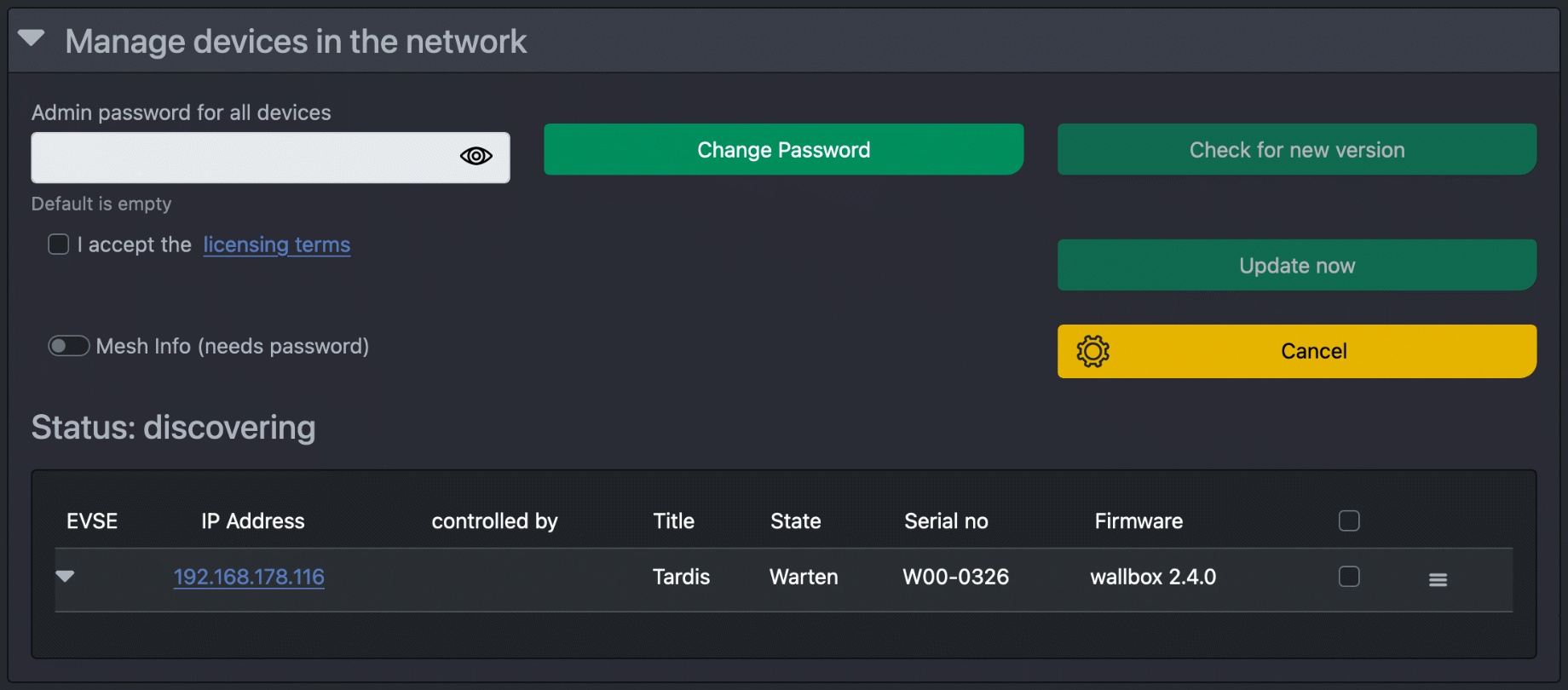
여기에서 IP 네트워크의 장치를 관리하고, 충전 관리자에 새 장치를 추가하고, 펌웨어 업데이트를 가져오고, cFos 메시를 관리하는 등의 작업을 수행할 수 있습니다.
